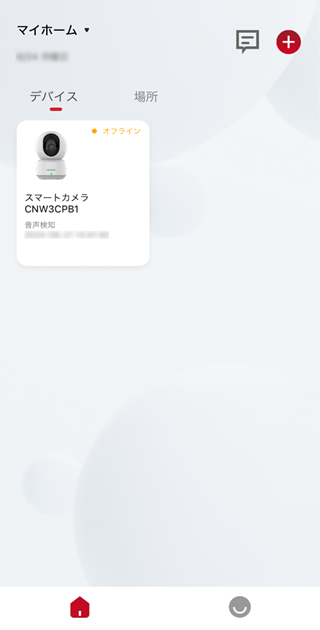Dサポ!
キーワードから探す
カテゴリから探す
【CNW3CPB1】みまもるeyeアプリの操作方法を知りたい
以下代表的な操作方法を記載いたします。 詳細は製品マニュアルをご確認ください。
リアルタイムの映像を見たい
トップ画面で確認したいカメラをタップします。
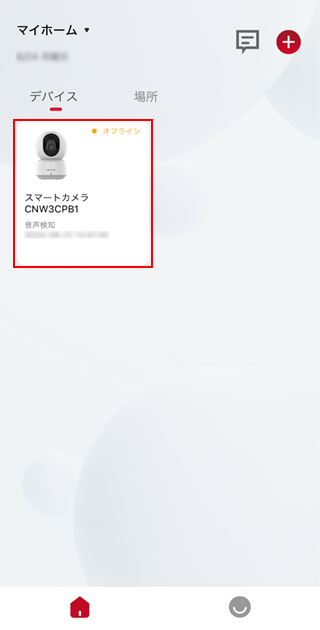
表示された映像がリアルタイム映像です。
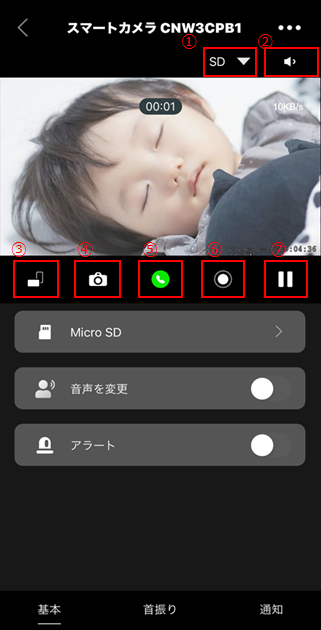
| ① | リアルタイム映像の画質を上げたい | FHD 画質は上がり、データの通信量も上がります。 SD 画質は下がり、データの通信量も下がります。 |
|---|---|---|
| ② | 音を消したい | ミュートボタンを押すとミュートになります。 ミュートボタンを解除すると音が出ます。 ※スマホ側の音量も上げるようにお願いいたします。 |
| ③ | 全画面で表示したい | タップすると全画面で表示されます。 |
| ④ | リアルタイム映像を画像として残したい | タップするとリアルタイムの映像のスクリーンショットが保存されます。 事前に保存先のアクセス許可を行ってください。 |
| ⑤ | カメラに映っている人と通話したい | タップすると赤色に変更になりますので、この状態で通話ができます。 終了するには再度タップしていただきアイコンが緑色に変わりましたら通話が終了されます。 |
| ⑥ | リアルタイム映像を動画として残したい | タップするとリアルタイムの動画のスクリーンショットが保存されます。 事前に保存先のアクセス許可を行ってください。 |
| ⑦ | リアルタイム映像を一時的に静止したい | タップするとリアルタイムの映像が一時的に静止します。 事前に保存先のアクセス許可を行ってください。 |
カメラの角度を変えたい
「首振り」をタップして、方向カーソルをタップすることによりご希望の場所にカメラの向きを変更することができます。
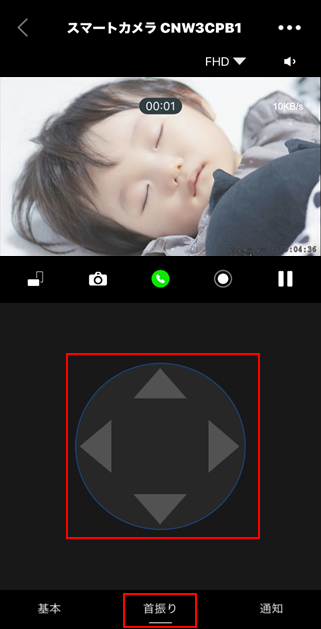
録画の設定をしたい
録画を行うためには事前にmicroSDカードが必要になります。(別売り)
ご利用いただけるmicroSDカードはこちらをご確認ください。
レンズを上に回し、miroSDカードスロット口がありますので、こちらにmicroSDカードを差し込みます。

MicroSDをタップします。
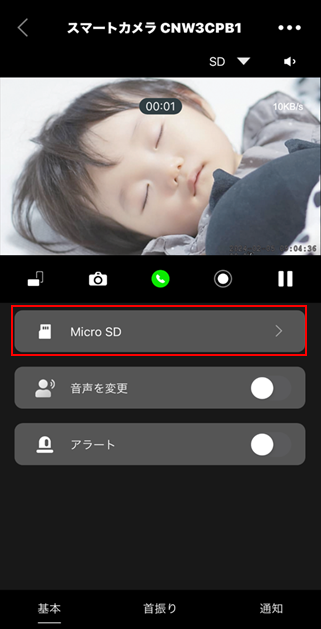
「Micro SDカードは最初にフォーマットする必要があります」というメッセージが出てきましたら、「フォーマット」をタップします。
フォーマットをタップすると挿入されたMicroSDカードのデータが全て消去されます。
必要なデータがある場合は事前にバックアップを取得いただくことをおすすめいたします。
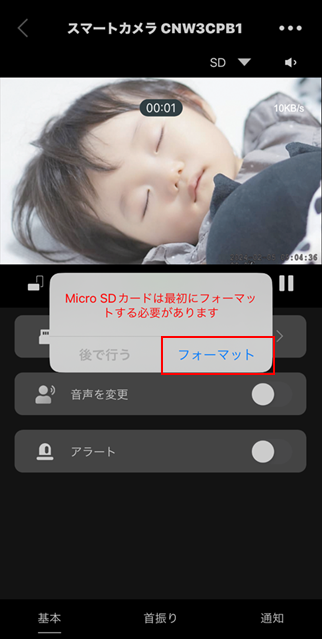
「正常にフォーマットされました!」と表示されたら、「確認」をタップします。
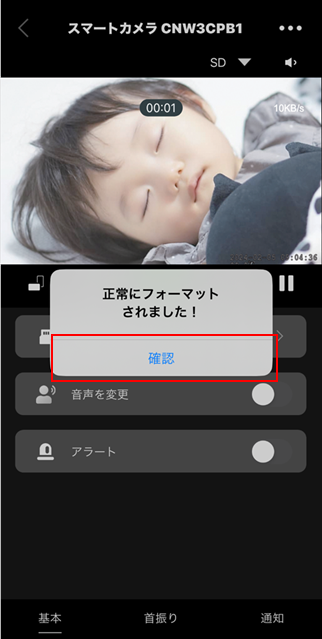
途中でフォーマットが失敗した場合、挿入されたMicroSDカードが対応していない、破損している可能性がございます。
新しいMicroSDカードで試していただくようお願いいたします。
録画された映像を確認したい
MicroSDをタップします。
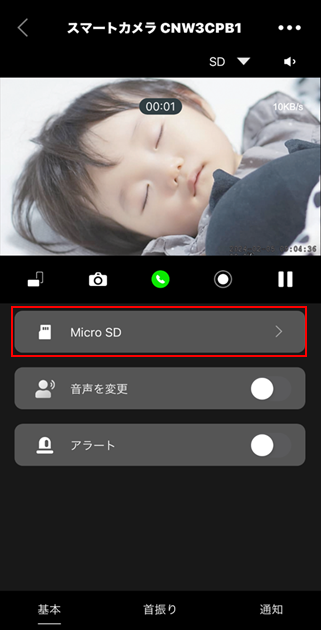
再生したい時間帯を選択します。
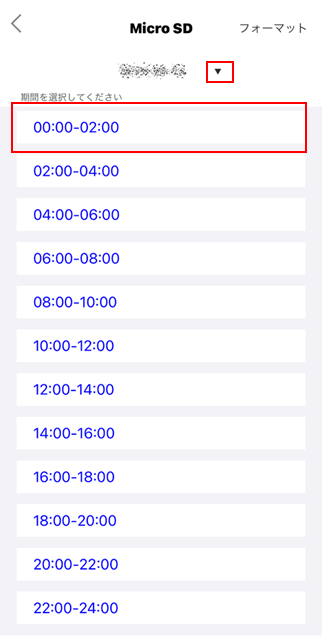
▼をタップすることで再生した日付を変更することも可能です。
選択した時間帯から再生したい動画をタップします。
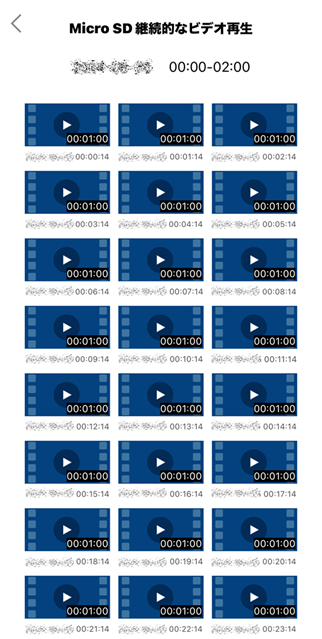
自動追尾の設定をしたい
自動追尾とは、人や物の動きに合わせてカメラが自動で向きを変える機能です。
「…」をタップします。
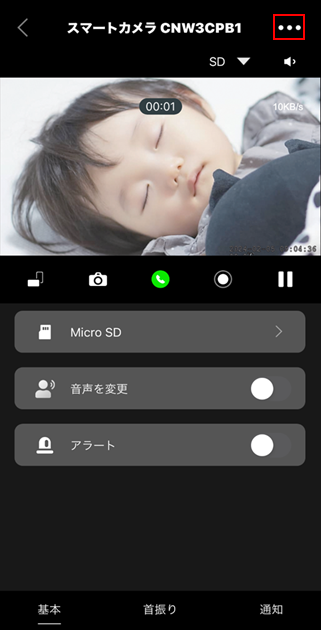
「自動追尾」をタップします。
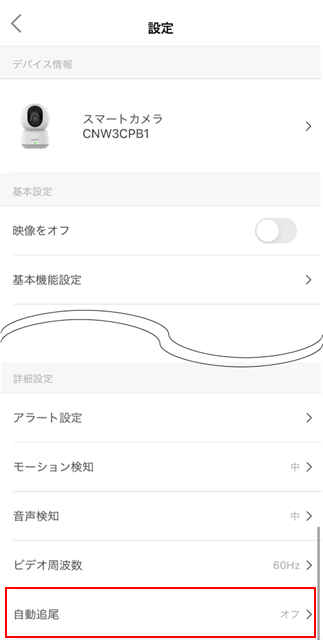
自動追尾をオンにします。
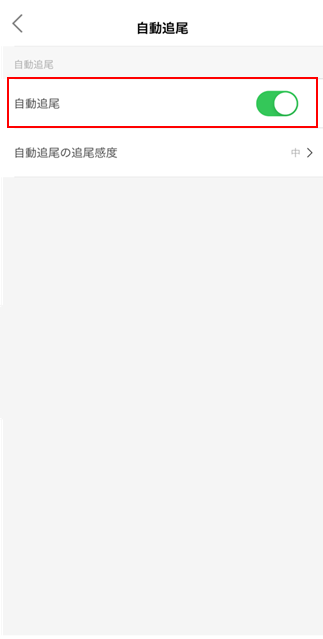
自動追尾の追尾感度は「高」、「中」、「低」と変更することができます。
登録したカメラ映像を他のユーザーでも確認したい
卓上みまもるカメラは1台につき1アカウントまでしかQRコードが登録できません。
他のユーザーに共有する場合はカメラの登録情報の閲覧を招待する方法があります。
共有アカウントは5アカウント、同時アクセス数は4台となります。
共有する場合は事前にアカウントの登録をお願いいたします。
共有するアカウントの操作
共有アカウントをタップします。
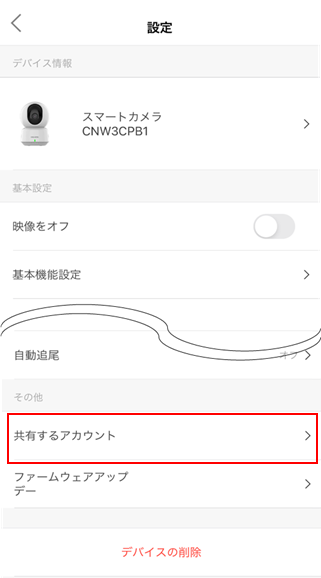
「共有」をタップします。
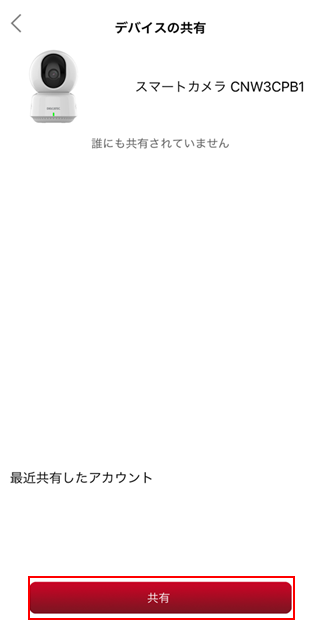
共有するアカウントID(メールアドレスもしくは電話番号)を入力し、「共有」をタップします。
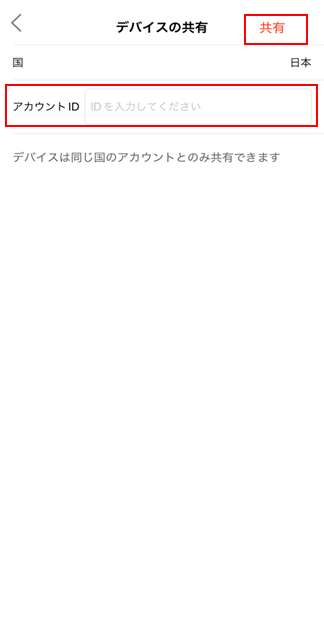
確認をタップします。
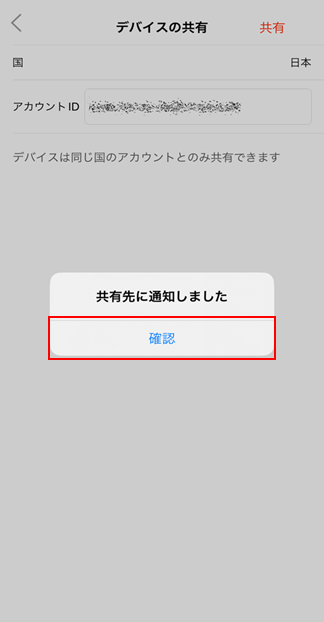
共有されるアカウントの操作
共有されるアカウントでログイン後、以下通知が来ますので、「共有を受け入れます」をタップします。

※上記通知が来るまで時間がかかる場合があります。
以下招待されたデバイスが表示されたら共有完了です。